스토리북을 이용한 컴포넌트 개발 (1) - 시작하기
웹 프로젝트든 앱 프로젝트든 UI 개발을 하다보면 - 특히 프로젝트가 더 많이 진행될 수록 - 컴포넌트 하나만 따로 떼어서 이 컴포넌트가 제대로 동작하는지 확인하는 과정이 어려워 질 때가 있다. 좀 더 생산적인 UI 개발 환경을 구축하기 위해 스토리북을 사용해보자.
스토리북이란?
Storybook is an open source tool for developing UI components in isolation for React, Vue, and Angular. It makes building stunning UIs organized and efficient.
스토리북은 UI 컴포넌트를 독립적인 환경에서 개발하기위한 도구이다. 사용자(개발자)는 스토리북을 이용해 컴포넌트를 어플리케이션의 다른 부분과 독립적으로 렌더링하고, 테스트해볼 수 있게 된다. 따라서 컴포넌트의 시각적인 아웃풋을 직접 확인하며 코드를 짜는 속도도 빨라질 뿐 아니라, 디자이너와 소통하는 과정도 빨라지기 때문에 생산성 향상에 큰 도움이 된다.
설치하기
스토리북은 여러가지 프론트엔드 라이브러리, 프레임워크를 지원하는데, 본문에서는 CRA 기준으로 알아보겠다. 설치는 cli를 이용한 자동설치와, 직접적인 의존성 설치를 위한 수동설치로 나뉜다.
Quick Start
init 명령어만 입력하면, 알아서 package.json을 읽어서 어떤 프론트엔드 라이브러리를 사용하고 있는지 확인한 후 의존성을 설치해준다.
1 | npx @storybook/cli sb init |
만약 문제가 발생한다면 어떤 환경인지 --type 플래그로 직접 알려주는 것도 가능하다.
1 | npx @storybook/cli sb init --type react_scripts |
설치가 완료되면 ./storybook/, ./src/.stories/ 디렉토리가 생성되고, ./storybook/main.js 에서 스토리북 관련 설정을 할 수 있다.
1 | /* ./storybook/main.js */ |
Slow Start
직접 의존성 설치를 해줄 수 도 있다.
1 | yarn add -D @storybook/react |
만일을 위해 react, react-dom, babel-loader, @babel/core가 설치되어있는지 확인하자. 해당 라이브러리들이 @storybook/react의 peerDependency이다.
설치가 완료되면 ./storybook/main.js 파일을 만들고 스토리북 설정을 위한 내용을 작성하자.
1 | /* ./storybook/main.js */ |
이제 ./src/stories/ 디렉토리에 실제 스토리를 작성하자. 스토리는 각 컴포넌트 별 테스트라고 생각하면 된다.
1 | /* ./src/index.stories.js */ |
이제 스토리북을 실행하기위한 스크립트를 추가하자.
1 | /* package.json */ |
조금 더
실제 프로젝트를 진행할 때에는,
실행하기
이제 스토리북 설치가 끝났다. 스크립트를 실행해보자.
1 | yarn storybook |
로컬호스트에 스토리북 서버가 올라간 것을 확인할 수 있을 것이다.

다음글에서는 스토리북을 이용해 실제로 컴포넌트를 렌더링하고 테스트 하는 방법을 알아보자.
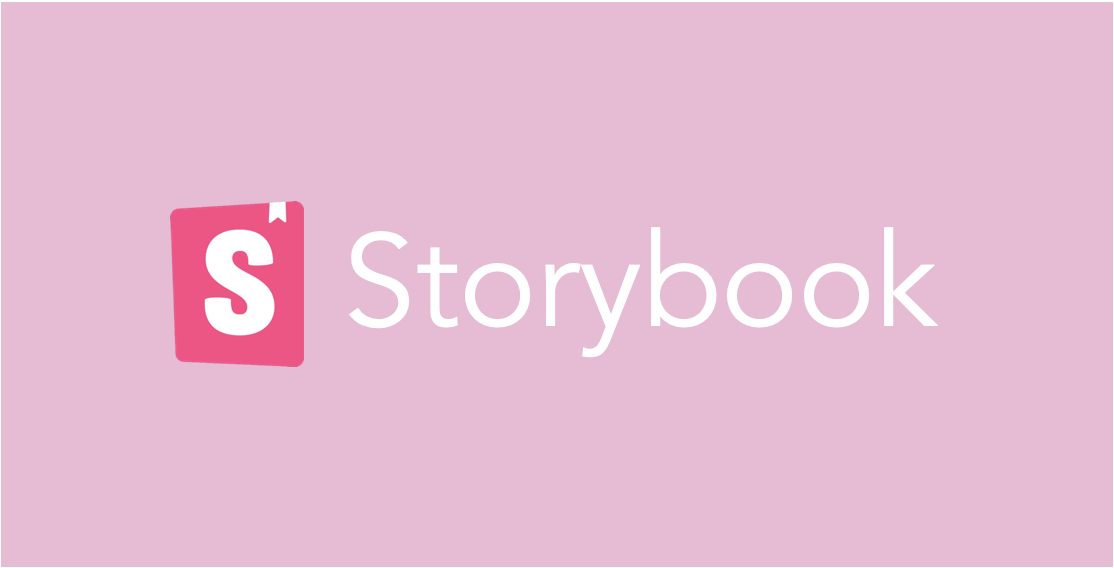
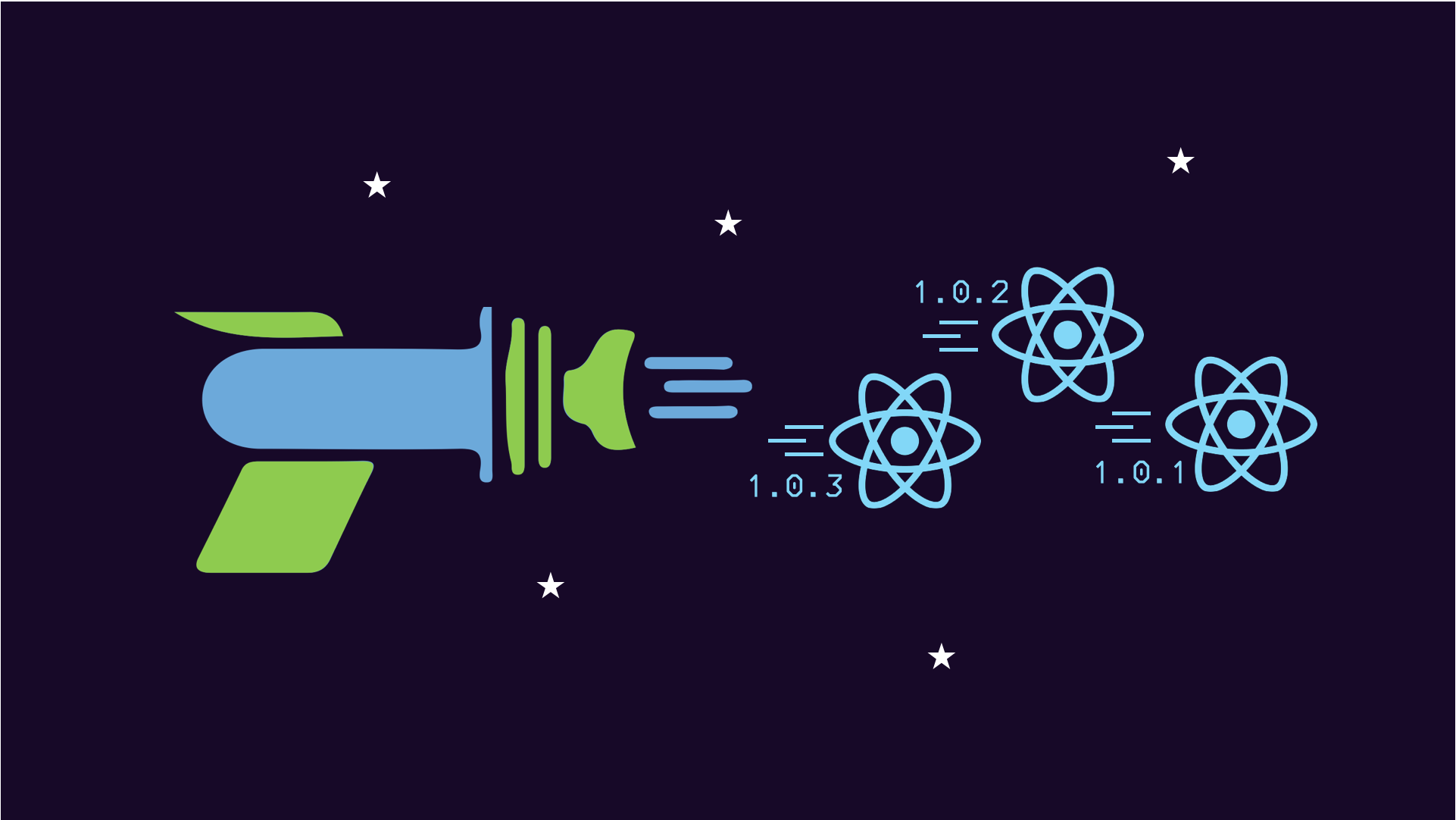
![번역] 모던 리액트 테스팅, 파트 1 - 모범사례](/images/modern-react-testing/cover.png)
![번역] 타입스크립트 프로젝트에서 eslint와 prettier 사용하기](/assets/thumbnail.png)